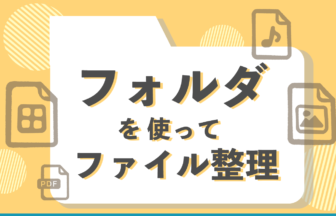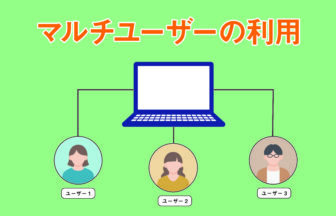Windowsには様々なアプリをインストールして使うことができます。しかし、アプリが増えるとスタートメニューの一覧から探すのが大変になってしまいます。今回はアプリを起動する色々な方法をご紹介します。
動画で確認する
スタートメニューから起動する方法
スタートメニューは「記号」「アルファベット」「五十音」の順にアプリが並んでいます。
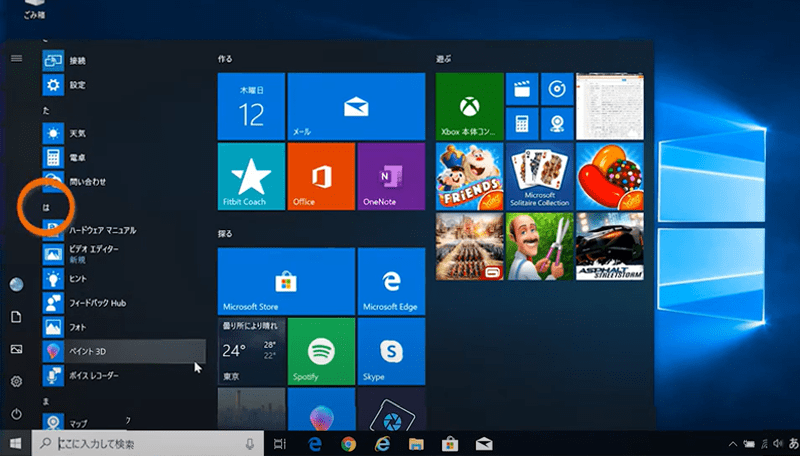
何か頭文字をクリックすると
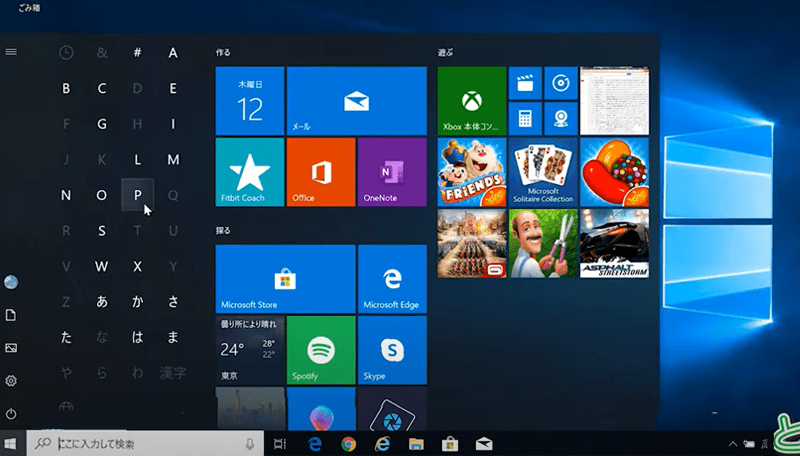
頭文字の一覧から検索をすることもできます。
タスクバーから検索する方法
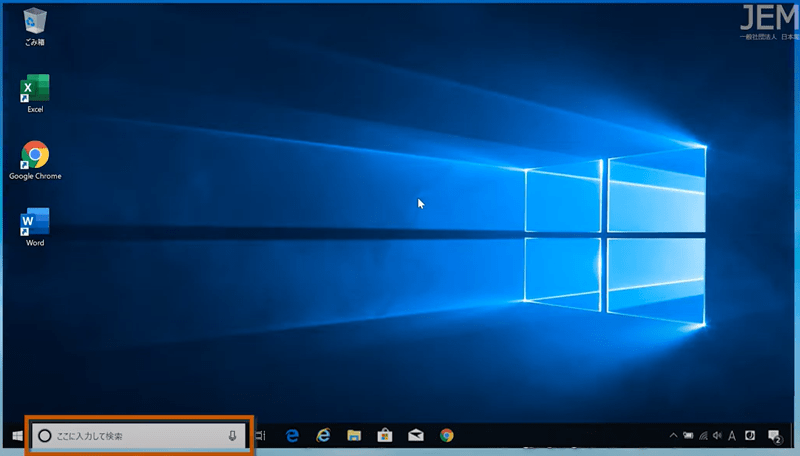
タスクバーの検索ボックスに使いたいアプリの名前を入力します。
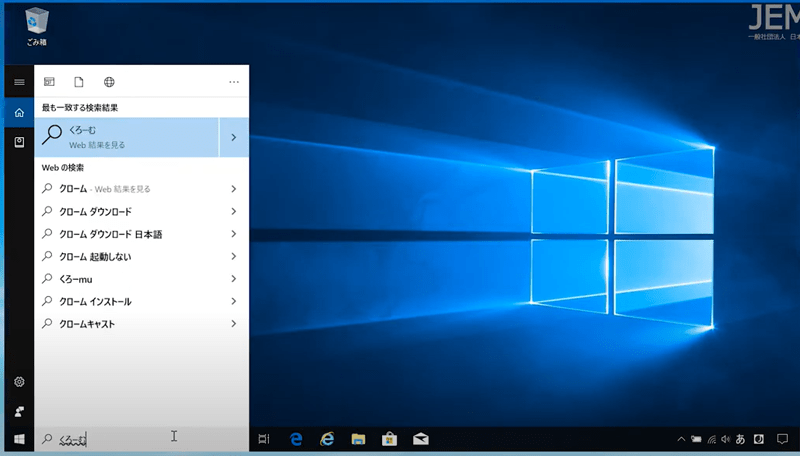
すると候補のアプリが表示されます。
「Cortana」に音声入力する方法
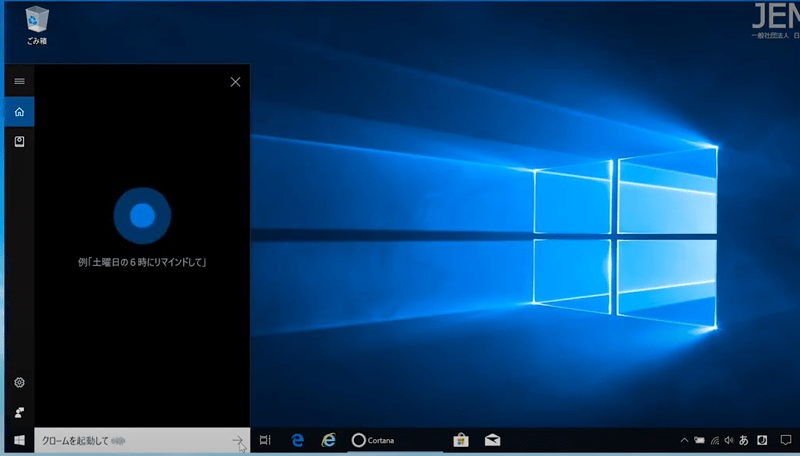
マイクのアイコンをクリックします。
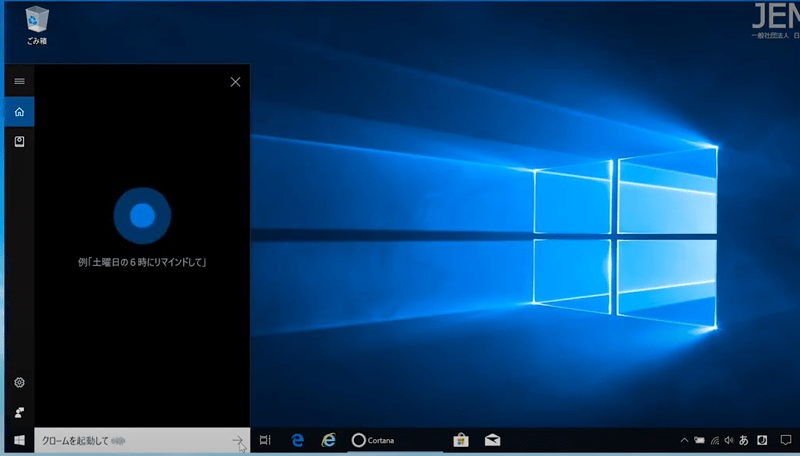
「〇〇(アプリ名)を起動して」と話しかると、アプリが起動します。
よく使うアプリをピン止めする方法
よく使うアプリはスタートメニューやタスクバーにピン留めしておくと便利です。
スタートにピン留めする方法
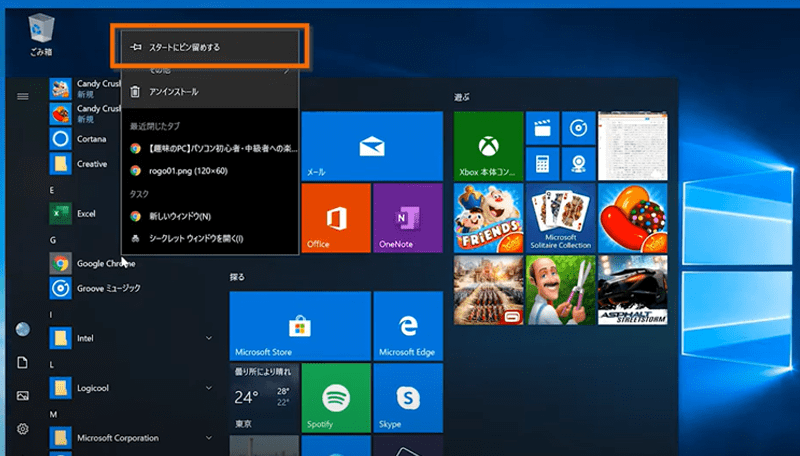
アプリのアイコンを右クリックし、表示されたメニューから「スタートにピン留めする」をクリックします。
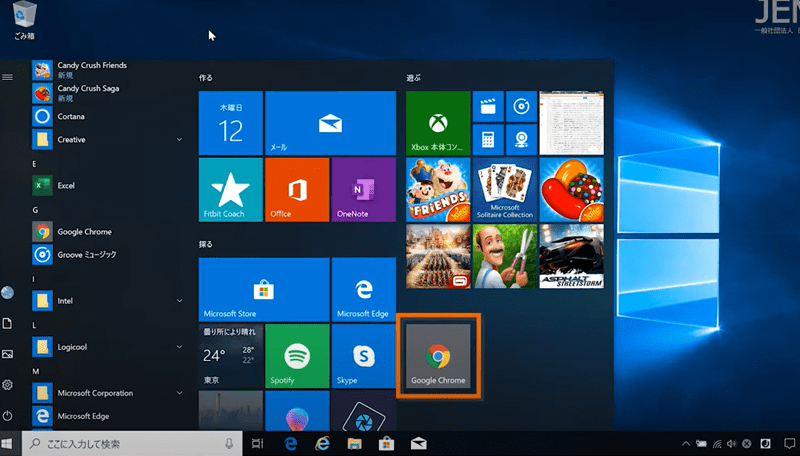
スタートにピン止めされました。
タスクバーにピン留めする方法
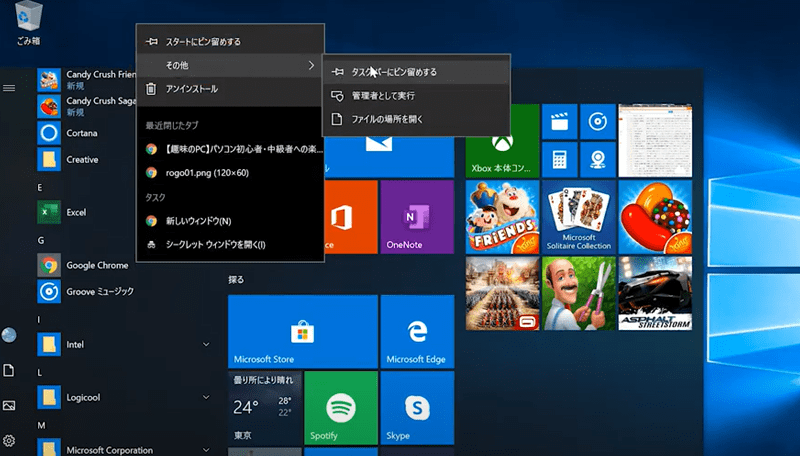
アプリのアイコンを右クリックし、表示されたメニューから「その他」>「タスクバーにピン留めする」をクリックします。
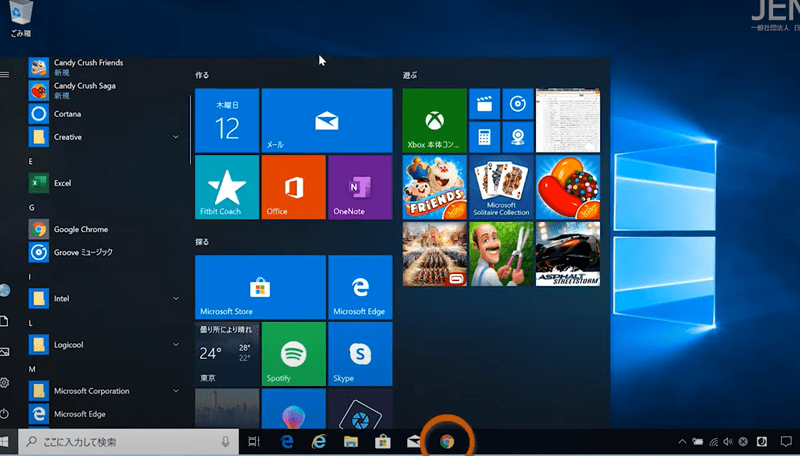
タスクバーにピン止めされました。